Installation af et 64-bit operativsystem tilvirtualiseringsapplikationer har aldrig været fri for hindringer. I de første dage med virtuelle maskiner var dette faktisk ikke engang muligt. I dette indlæg fortæller vi dig, hvordan du installerer Windows Server 2008 R2 x64 på VMware 7.0. Bemærk: Disse instruktioner kan også hjælpe med installationen af 32-bit versionen af Server 2008.
Da jeg første gang forsøgte at installere en 64-bit Serverpå VMware og Virtual Box, begge af dem gav mig en fejl om, at softwaren ikke var i stand til at genkende hardwaren som 64-bit i stand. Efter mere end 9 timers prøve og fejl var jeg endelig i stand til at få processen rigtigt og installere Server 2008 R2, samt konfigurere den efter min smag. Mens en betydelig del af min tid blev brugt på at kunne få VMware til at genkende min hardware som 64-bit, blev en anden halvdel brugt på at få andre konfigurationer rigtige. Før du installerer den virtuelle maskine, skal du sørge for, at virtualisering er tændt (fra bios) på dit system. Vi udførte test på et HP G62 core i3-system. For at aktivere virtualisering på denne maskine er trinnene som følger: genstart system, tryk på Esc, vælg F10 og aktiver virtualisering. Uden at konfigurere denne mulighed genkender VMware ikke din hardware som 64-bit kapabel. For at komme i gang skal du åbne VMware, klikke på indstillingen Ny virtuel maskine, vælge Brugerdefineret (Avanceret) og klik på Næste.

Vælg version 6.5-7.0 i afsnittet om hardwarekompatibilitet. I det næste trin skal du vælge en installationsenhed (f.eks. DVD ROM) eller tilføje et diskbillede.
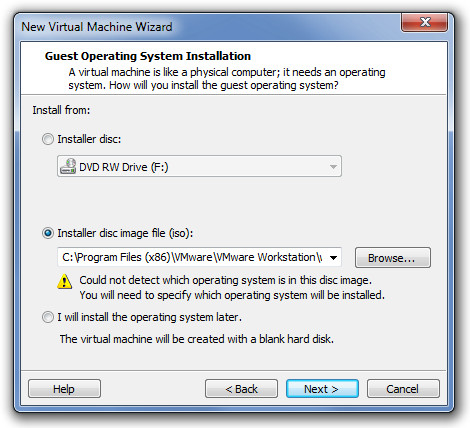
Når du vælger et gæst operativsystem skal du vælge Windows Server 2008 x64. Eller vælg Windows Server 2008, hvis du ønsker at installere en 32 bit version.
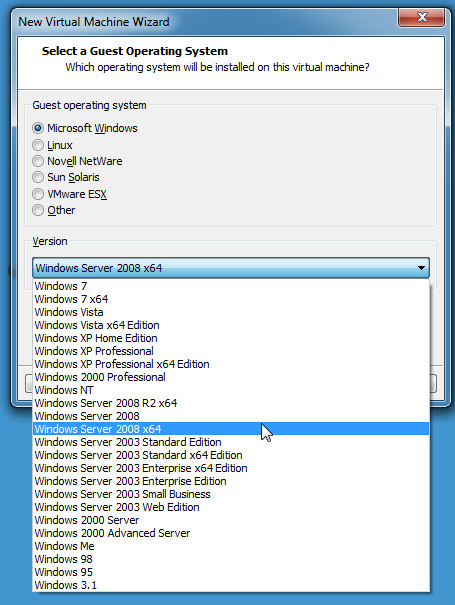
Tilføj en produktnøgle, navn og adgangskode i afsnittet om nem installation. Bemærk: Du kan lade produktnøglen være tom og fortsætte i tilfælde af, at du ønsker at evaluere server 2008 eller aktivere den senere.
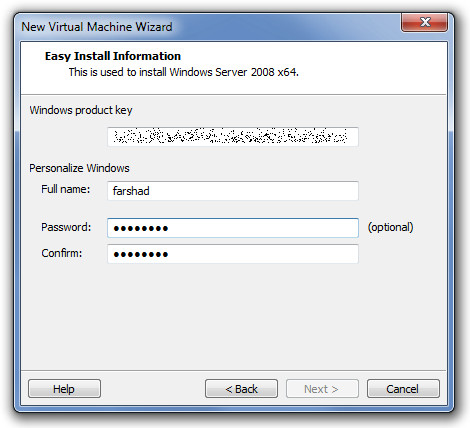
Angiv en placering for at gemme din virtuelle maskine. Sørg for, at den partition, du bruger, skal have mindst 20 GB ledig harddiskplads.
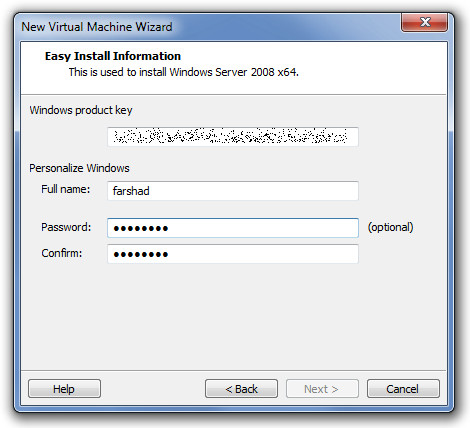
Næste Angiv antallet af kerner, der skal tildeles til den virtuelle maskine, og sørg for, at du ikke tildeler alle kernerne, da det kan føre til systemstabilitet.
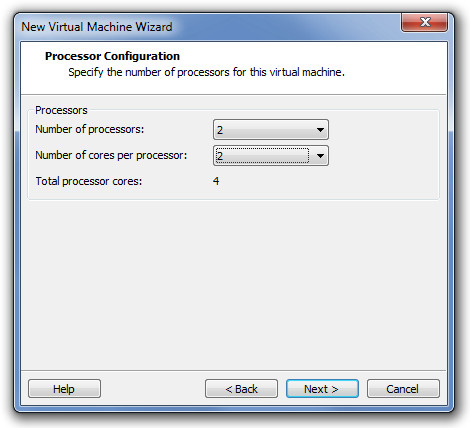
Vælg mængden af hukommelse på den virtuelle maskine. Jeg vil anbefale at tildele ikke mere end halvdelen af systemhukommelsen for at undgå ustabilitet og nedbrud.
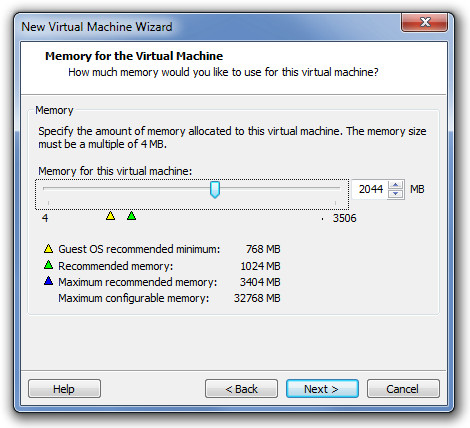
Når du konfigurerer netværksindstillinger, skal du vælge NAT ellerbroforbundet netværk for at sikre, at den virtuelle maskine er i stand til at oprette forbindelse til internettet. Et brobygget netværk er også mere nyttigt til at emulere et domænemiljø til at forbinde serveren med virtuelle klientoperativsystemer. I det næste trin skal du oprette en ny virtuel harddisk, vælge en harddisktype og tildele plads. Mindst 20 GB skal tildeles for at undgå at løbe tør for diskplads. Selv om det oprindelige størrelse er ca. 5 GB, vil installation af opdateringer, software og serverkomponenter sandsynligvis forbruge meget mere plads.
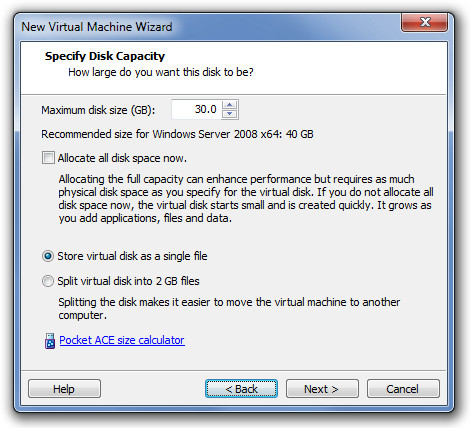
Kontroller derefter, at alle parametre er korrekt konfigureret, og klik på Udfør. Operativsystemet starter normalt automatisk, men hvis det ikke gør det, skal du klikke på en vilkårlig tast for at fortsætte.
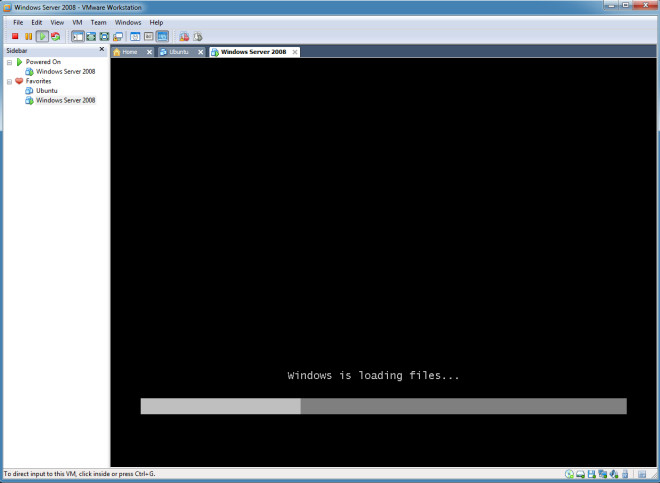
Resten af installationen finder sted efter normal procedure inden for VMware.
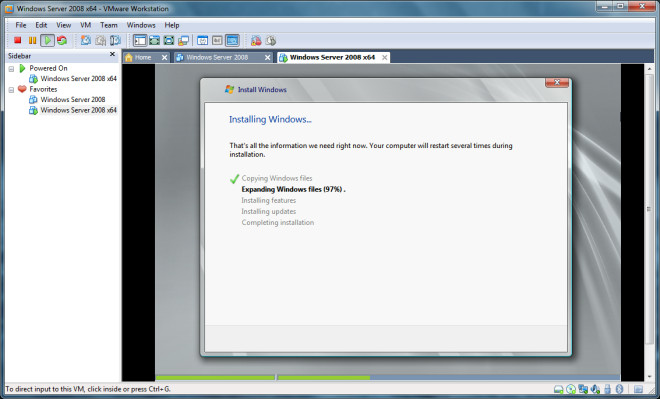
Du bliver bedt om at ændre adgangskode førstlogin, hvorefter du kan begynde at konfigurere og bruge Windows Server 2008 R2 x64. De samme procedurer gælder mere eller mindre for installation af en 32-bit version. I modsætning til et 32-bit OS vil en 64-bit maskine imidlertid ikke installere uden at konfigurere bios-indstillingerne (som nævnt tidligere).
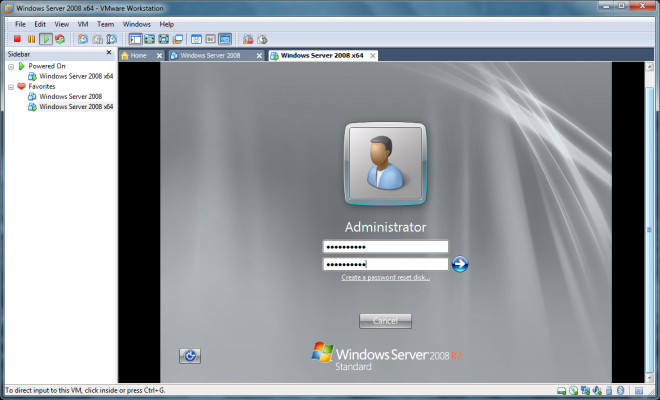
Efter at have fulgt ovennævnte procedure dinvil være i stand til at installere en x64- eller x86-version af Windows-server 2008. Mange mennesker efter installationen af server 2008 finder grænsefladen, der skal fratages det øjen-slik, som Aero-effekten giver. For at lære, hvordan du aktiverer Windows Aero-effekten til Server 2008, skal du se vores vejledning her.
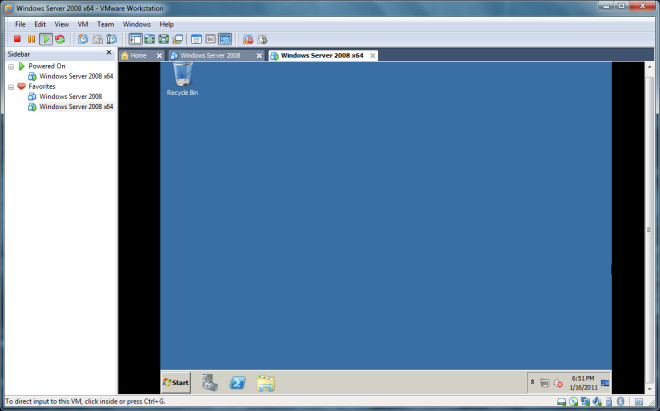













Kommentarer